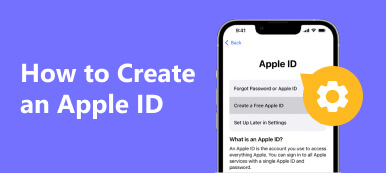La password per il tuo ID Apple è una misura di sicurezza essenziale sui dispositivi Apple. Ti consente di acquistare app nell'App Store, abbonarti ad Apple Music e accedere ad altri servizi Apple. Gli ultimi iPhone e iPad hanno integrato la sicurezza biometrica, come Touch ID e Face ID. Tuttavia, sempre più utenti hanno segnalato di aver dimenticato le password del loro ID Apple a causa dell'uso frequente della sicurezza biometrica. Questo articolo ti spiega come trova la password del tuo ID Apple senza reimpostarla.

- Parte 1: modi comuni per trovare la password dell'ID Apple senza reimpostarla
- Parte 2: il modo migliore per trovare la password dell'ID Apple senza reimpostarla
- Parte 3: cosa fare se non riesci a trovare la password dell'ID Apple
- Parte 4: domande frequenti su come trovare la password dell'ID Apple senza reimpostarla
Parte 1: modi comuni per trovare la password dell'ID Apple senza reimpostarla
Anche se non utilizzi la password del tuo ID Apple sul tuo iPhone, iPad o MacBook, è probabile che il tuo dispositivo l'abbia ricordata. In altre parole, puoi trovare la password del tuo ID Apple senza reimpostarla seguendo i metodi indicati di seguito.
Metodo 1: come trovare la password dell'ID Apple nelle Impostazioni su iPhone

Passo 1 Esegui l'app Impostazioni dalla schermata iniziale e scegli Le password. Se utilizzi iOS 13 o versioni precedenti, scegli Password e account anziché.
Passo 2 Stampa Password per siti web e appQuando richiesto, verifica la tua proprietà inserendo il tuo passcode o utilizzando Touch ID o Face ID.
Passo 3 Cerca il sito web associato alla password del tuo ID Apple, ad esempio apple.com, icloud.com, ecc. Toccalo e scoprirai la password del tuo ID Apple senza doverla reimpostare.
Note:: Se hai modificato la password del tuo ID Apple, tocca il pulsante Modifica e aggiornala sul tuo iPhone.
Metodo 2: come trovare la password dell'ID Apple tramite Safari
Safari è il browser web integrato su iPhone, iPad e MacBook. La maggior parte degli utenti Apple preferisce accedere a Internet in Safari. Se hai effettuato l'accesso con le tue credenziali nel browser web preinstallato, ti consente di trovare la password del tuo ID Apple. Inoltre, iCloud Keychain di Safari sincronizza le tue credenziali su tutti i tuoi dispositivi Apple. In altre parole,
Su iPhone / iPad:

Passo 1 Apri l'app Impostazioni.
Passo 2 Tocca Safarie scegli Le password.
Passo 3 Utilizza il tuo Touch ID o Face ID, oppure inserisci il tuo passcode per accedere a tutti i siti web salvati. Scegli il possibile sito web e visualizza le credenziali.
Su Mac:
Passo 1 Vai Apple menu e scegliere Preferenze sul tuo Mac.

Passo 2 Scegli Le password sul canale Preferenze di sistema dialogo. Per impostazione predefinita, tutte le tue credenziali sono bloccate. Devi inserire la password del tuo Mac nella casella sulla Le password sono bloccate schermo per sbloccarli.
Passo 3 Quindi ti verrà presentata la lista delle password. Scegli un possibile sito web, come apple.com, e la password verrà rivelata. Oppure scegli il sito web e clicca su Modifica per trovare la password del tuo ID Apple senza reimpostarla./p> 
Parte 2: il modo migliore per trovare la password dell'ID Apple senza reimpostarla
Se non riesci a trovare la password del tuo ID Apple senza reimpostarla sul tuo iPhone o Mac, ti servirà uno strumento potente per recuperarla. imyPass Gestore password per iPhone, ad esempio, è uno dei migliori gestori di password per iOS. Ti consente di visualizzare quasi tutti i tipi di password associate al tuo iPhone, inclusa la password del tuo ID Apple.
 Consigli
Consigli - Trova la password dell'ID Apple senza reimpostarla.
- Supporta una vasta gamma di password.
- Facile e sicuro da usare.
- Disponibile per gli ultimi modelli di iPhone e iPad.
Come trovare la password dell'ID Apple senza reimpostarla
Passo 1 Scansiona il tuo iPhoneInstalla il miglior gestore di password per ID Apple sul tuo PC e avvialo. Esiste un'altra versione per computer Mac. Quindi, collega il tuo iPhone alla stessa macchina con un cavo Lightning. Dopo che il tuo dispositivo è stato riconosciuto, clicca su Inizia per avviare la scansione delle password sul tuo dispositivo.
 Passo 2 Trova la password dell'ID Apple
Passo 2 Trova la password dell'ID Apple Una volta terminata la scansione, verrai indirizzato alla finestra di anteprima. Le password sul tuo iPhone sono categorizzate per tipo. Spunta la casella di controllo accanto a ID apple sulla barra laterale sinistra e fare clic su Occhio icona per decrittografare la password.
 Passo 3 Esegui il backup della password dell'ID Apple
Passo 3 Esegui il backup della password dell'ID Apple Finché impari la password del tuo ID Apple, dovresti esportarla sul tuo computer. In modo da poterla controllare in qualsiasi momento. Seleziona il tuo ID Apple dall'elenco e fai clic su Esportare pulsante. Quindi scegli una cartella di destinazione e conferma l'azione.

Parte 3: cosa fare se non riesci a trovare la password dell'ID Apple
Quando dimentichi la password del tuo ID Apple, potresti essere bloccato fuori da tutti i servizi Apple. Se non riesci a trovare la password attuale del tuo ID Apple, l'opzione migliore è rimuovere il tuo account e crearne uno nuovo utilizzando Sblocco iOS di Apeaksoft.

4,000,000+ Download
Rimuovi rapidamente l'ID Apple e la password dai dispositivi iOS.
Non richiede un passcode o altra verifica.
Include più modalità per sbloccare il tempo sullo schermo e altro ancora.
Supporta una vasta gamma di iPhone e iPad.
Come rimuovere l'ID Apple se non riesci a trovare la password dell'ID Apple
Passo 1 Connettiti al tuo dispositivoAvvia il miglior strumento di rimozione dell'ID Apple dopo averlo installato sul tuo computer. Quindi collega il tuo iPhone allo stesso computer con un cavo Lightning. Quindi scegli Rimuovi ID Apple modalità, leggere attentamente l'avviso e fare clic su Inizia pulsante per andare avanti.
 Passo 2 Rimuovi ID Apple
Passo 2 Rimuovi ID Apple Se la funzione Dov'è è disattivata sul tuo iPhone, il software inizierà immediatamente a rimuovere il tuo ID Apple e la tua password.
Se utilizzi iOS 11.3 o una versione precedente con Dov'è abilitato, accendi il tuo iPhone, apri l'app Impostazioni, vai a Informazioni, Resete scegli Ripristina tutte le impostazioniUna volta terminato il processo, il software funzionerà automaticamente.
Se utilizzi iOS 11.4 o versione successiva con Dov'è abilitato, assicurati di attivare l'autenticazione a due fattori. 0000 e fare clic sul Confermare pulsante. Controlla le informazioni del tuo iPhone e premi il pulsante Inizia pulsante per scaricare il firmware. Digitare 0000 ancora una volta e colpisci Sbloccare per iniziare a rimuovere l'ID Apple.

Parte 3. Domande frequenti su TikTok che non funziona
La password del mio ID Apple è archiviata da qualche parte?
Le password dell'ID Apple vengono salvate sui server Apple. Inoltre, sono crittografati e nessuno può ottenerli. Se hai inserito la password del tuo ID Apple in Safari, puoi trovarla nell'app Impostazioni.
Perché non riesco ad accedere al mio ID Apple?
Alcuni utenti hanno segnalato di non riuscire ad accedere ai propri ID Apple e hanno ricevuto il messaggio che diceva Non puoi effettuare l'accesso perché il tuo account è stato disabilitato per motivi di sicurezza. Questo perché il tuo L'ID Apple è bloccato.
L'Apple Store può aiutarmi a sbloccare il mio iPhone?
Non devi recarti in un Apple Store o chiamare AppleCare se hai dimenticato il tuo passcode. Forza il tuo dispositivo in Modalità di ripristino e ripristinalo con iTunes o Finder. Quindi potrai accedere nuovamente al tuo dispositivo.
Conclusione
Questa guida ha parlato come trovare la password dell'ID Apple senza reimpostarlo. Puoi svolgere il lavoro sul tuo iPhone, iPad o computer Mac. imyPass iPhone Password Manager ti consente di trovare rapidamente la tua password. Se hai dimenticato la password del tuo ID Apple e non riesci a trovarla da nessuna parte, Apeaksoft iOS Unlocker è disponibile per rimuovere il tuo account dal tuo telefono. Altre domande? Non esitare a contattarci lasciando il tuo messaggio qui sotto.